在 Visual Studio 中配置 Linux CMake 项目
Linux 支持在 Visual Studio 2017 及更高版本中提供。 若要查看这些版本的文档,请将目录上方的“版本”下拉列表设置为“Visual Studio 2017”或“Visual Studio 2019”。
本主题介绍如何将 Linux 配置添加到面向远程 Linux 系统或适用于 Linux 的 Windows 子系统 (WSL) 的 CMake 项目。 它将延续从在 Visual Studio 中创建 Linux CMake 项目开始的系列文章。 如果使用的是 MSBuild,请参阅在 Visual Studio 中配置 Linux MSBuild 项目
添加 Linux 配置
配置可用于针对具有相同源代码的不同平台(Windows、WSL、远程系统)。 配置还可用于设置编译器、传递环境变量以及自定义 CMake 的调用方式。 CMakeSettings.json 文件指定在自定义 CMake 设置中列出的部分或所有属性,以及控制远程 Linux 计算机上的生成设置的其他属性。
若要在 Visual Studio 2017 中更改默认 CMake 设置,请从主菜单依次选择“CMake”>“更改 CMake 设置”>“CMakeLists.txt”。 或右键单击“解决方案资源管理器”中的“CMakeLists.txt”,然后选择“更改 CMake 设置”。 然后,Visual Studio 会在根项目文件夹中创建一个新的 CMakeSettings.json 文件。 若要进行更改,请打开文件并直接修改。 有关详细信息,请参阅自定义 CMake 设置。
Visual Studio 2017(以及 Visual Studio 2019 版本 16.0)中 Linux-Debug 的默认配置如下所示:
{
"configurations": [
{
"name": "Linux-Debug",
"generator": "Unix Makefiles",
"remoteMachineName": "${defaultRemoteMachineName}",
"configurationType": "Debug",
"remoteCMakeListsRoot": "/var/tmp/src/${workspaceHash}/${name}",
"cmakeExecutable": "/usr/local/bin/cmake",
"buildRoot": "${env.USERPROFILE}\\CMakeBuilds\\${workspaceHash}\\build\\${name}",
"installRoot": "${env.USERPROFILE}\\CMakeBuilds\\${workspaceHash}\\install\\${name}",
"remoteBuildRoot": "/var/tmp/build/${workspaceHash}/build/${name}",
"remoteInstallRoot": "/var/tmp/build/${workspaceHash}/install/${name}",
"remoteCopySources": true,
"remoteCopySourcesOutputVerbosity": "Normal",
"remoteCopySourcesConcurrentCopies": "10",
"remoteCopySourcesMethod": "rsync",
"remoteCopySourcesExclusionList": [
".vs",
".git"
],
"rsyncCommandArgs": "-t --delete --delete-excluded",
"remoteCopyBuildOutput": false,
"cmakeCommandArgs": "",
"buildCommandArgs": "",
"ctestCommandArgs": "",
"inheritEnvironments": [
"linux_x64"
]
}
]
}
若要在 Visual Studio 2019 或更高版本中更改默认 CMake 设置,请在主工具栏中打开“配置”下拉列表,然后选择“管理配置” 。
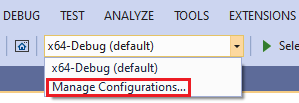
此命令将打开“CMake 设置编辑器”,可使用它来编辑根项目文件夹中的 CMakeSettings.json 文件。 还可通过单击“CMake 设置”对话框右上角的“编辑 JSON”按钮,使用 JSON 编辑器打开文件。 有关详细信息,请参阅自定义 CMake 设置。
Visual Studio 2019 版本 16.1 中的默认 Linux 调试配置如下所示:
{
"configurations": [
{
"name": "Linux-GCC-Debug",
"generator": "Ninja",
"configurationType": "Debug",
"cmakeExecutable": "cmake",
"remoteCopySourcesExclusionList": [ ".vs", ".git", "out" ],
"cmakeCommandArgs": "",
"buildCommandArgs": "",
"ctestCommandArgs": "",
"inheritEnvironments": [ "linux_x64" ],
"remoteMachineName": "${defaultRemoteMachineName}",
"remoteCMakeListsRoot": "$HOME/.vs/${projectDirName}/${workspaceHash}/src",
"remoteBuildRoot": "$HOME/.vs/${projectDirName}/${workspaceHash}/out/build/${name}",
"remoteInstallRoot": "$HOME/.vs/${projectDirName}/${workspaceHash}/out/install/${name}",
"remoteCopySources": true,
"rsyncCommandArgs": "-t --delete --delete-excluded",
"remoteCopyBuildOutput": false,
"remoteCopySourcesMethod": "rsync",
"variables": []
}
]
}
在 Visual Studio 2019 版本 16.6 或更高版本中,Ninja 是针对远程系统或 WSL 的配置的默认生成器(而不是 Unix Makefiles)。 有关详细信息,请在 C++ 团队博客中阅读本文。
有关这些设置的详细信息,请参阅 CMakeSettings.json 引用。
执行生成时:
- 如果以远程系统为目标,Visual Studio 将为远程目标默认选择“工具”>“选项”>“跨平台”>“连接管理器”下列表中的第一个远程系统。
- 如果未找到任何远程连接,那么系统会提示你进行创建。 有关详细信息,请参阅连接到远程 Linux 计算机。
选择 Linux 目标
打开 CMake 项目文件夹时,Visual Studio 会分析 CMakeLists.txt 文件,并指定 Windows 目标“x86-Debug”。 要以远程 Linux 系统为目标,请根据 Linux 编译器更改项目设置。 例如,如果在 Linux 上使用 GCC 并使用调试信息进行编译,则选择:“Linux-GCC-Debug”或“Linux-GCC-Release”。
如果指定远程 Linux 目标,则会将源复制到远程系统。
选择目标后,CMake 会在 Linux 系统上自动运行,以便为项目生成 CMake 缓存:
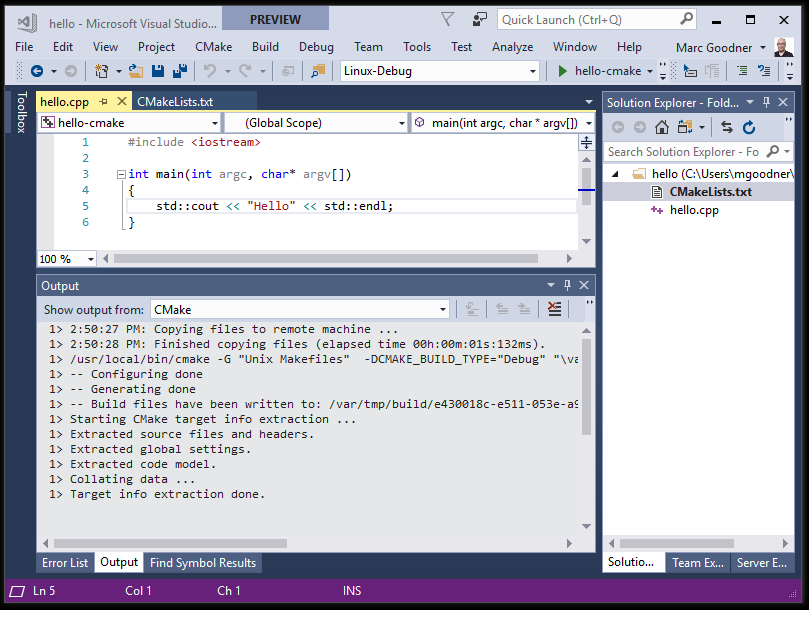
面向适用于 Linux 的 Windows 子系统
如果以适用于 Linux 的 Windows 子系统 (WSL) 为目标,则无需添加远程连接。
若要以 WSL 为目标,请选择主工具栏配置下拉列表中的“管理配置”:
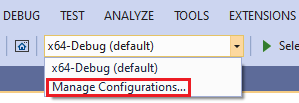
此时将显示“CMakeSettings.json”窗口。
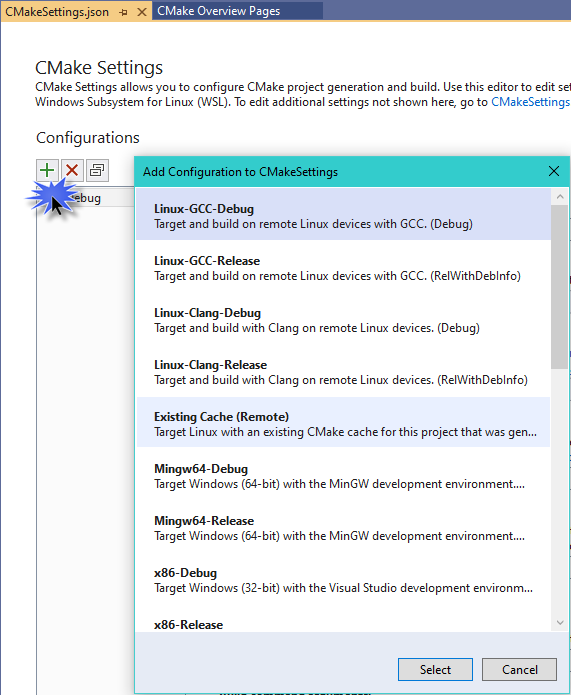
按“添加配置”(绿色的 "+" 按钮),然后选择“Linux-GCC-Debug”或(如果使用 GCC)“Linux-GCC-Release”。 如果使用 Clang/LLVM 工具集,则选择 Clang 变体。 按“选择”,然后按 Ctrl+S 以保存配置。
Visual Studio 2019 版本 16.1 以 WSL 为目标时,Visual Studio 不需要复制源文件和维护生成树的两个同步副本,因为 Linux 上的编译器可以直接访问已装入的 Windows 文件系统中的源文件。
IntelliSense
准确的 C++ IntelliSense 需要访问 C++ 源文件所引用的 C++ 标头。 从 Linux 到 Windows,Visual Studio 会自动使用 CMake 项目引用的标头信息来提供完全保真的 IntelliSense 体验。 有关详细信息,请参阅远程标头的 IntelliSense。
区域设置
Visual Studio 语言设置不会传播到 Linux 目标,因为 Visual Studio 不会管理和配置已安装的包。 “输出”窗口中显示是消息(例如生成错误)是采用 Linux 目标的语言的区域设置显示的。 你需要为所需区域设置配置 Linux 目标。
更多设置
使用以下设置,在生成前后以及 CMake 生成前在 Linux 系统中运行命令。 值可以是远程系统上的任何有效命令。 输出通过管道传递回 Visual Studio。
{
"remotePrebuildCommand": "",
"remotePreGenerateCommand": "",
"remotePostbuildCommand": "",
}